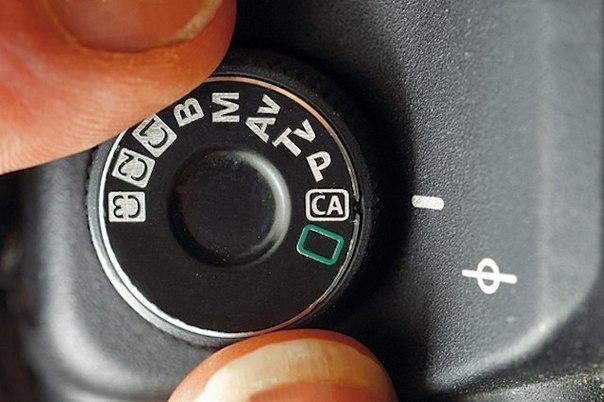
A, Av - режим приоритета диафрагмы
ACR - Adobe Camera RAW, встроенный конвертер Фотошопа
A/D - АЦП, аналогово-цифровой преобразователь
AE-L - блокировка экспозиции
AF - автофокусный объектив и система автофокуса
AF-L - блокировка автофокуса
AF-S - система автофокуса однокадровая (после фокусировки фотоаппарат ее не продолжает до следующего кадра), Nikon, также объективы, поддерживающие данную технологию и имеющие встроенный мотор автофокуса
AF-C - система автофокуса постоянная (после фокусировки фотоаппарат продолжает фокусировку, пока нажата наполовину или полностью клавиша спуска), Nikon
APS - размер матрицы, эквивалентный 35-мм пленочному кадру (Canon, Sony)
APS-C - матрица, в 1.6 раза меньше APS (Canon)
ASPH - объектив с использованием асферических линз
B - выдержка "от руки", начало экспозиции в которой совпадает с моментом нажатия на клавишу спуска, а конец - с отпусканием
BG - фон
BW - ч/б, черно-белый
CA - ХА, хроматическая аберрация
C1 - конвертер для RAW файлов PhaseOne CaptureOne Pro
CCD - матрица ПЗС (используется в компактах как менее шумная при малых размерах)
CF - карта памяти compact flash
CMOS - матрица КМОП (используется в зеркалках как менее шумная при больших размерах)
CNX - Nikon Capture NX, редактор и конвертер файлов RAW
CPL - круглый поляризационный фильтр (крутится вокруг оптической оси и фильтрует поляризационный свет)
CRW - файл RAW Canon
D - "цифровой"; объектив с кольцом ручной установки диафрагмы
DNG - унифицированный формат RAW разработки Adobe
DOF - ГРИП, глубина резко отображаемого пространства
DPP - ПО Digital Photo Professional (родной конвертер для RAW разработки Canon)
DR - ДД, динамический диапазон
DSLR - цифровой зеркальный фотоаппарат
DX - объектив под фотоаппараты с матрицей уменьшенного в 1.5 раза размером, для пленки не предназначенный (Nikon); система автоматической передачи в фотоаппарат данных о чувствителности пленки
ED - объектив с элементом из низкодисперсионного стекла, Nikon
EF-S - объектив под фотоаппараты с матрицей уменьшенного в 1.6 раза размером, для пленки не предназначенный (Canon)
EXIF - формат хранения метаданных изображения (дата, параметры экспозиции, фокусное расстояние и пр.)
EV - шаг изменения экспозиции, может использоваться как для коррекции экспозиции относительно установленной, так и для измерения динамического диапазона (сегодня 9 EV - нормальный динамический диапазон современной матрицы фотоаппарата)
EVF - электронный видоискатель
F - максимальная диафрагма объектива (в названии), относительное отверстие
FF - полный кадр (соответствующий пленочному 35-мм кадру 24×36 мм)
F-number - значение диафрагмы
FL - ФР, фокусное расстояние
F-stop - шаг изменения диафрагмы (т.н. "стоп", шаг в ту или другую сторону, сокращающий или увеличивающий световой поток в два раза - а потому и сам шаг представляет собой корень из 2, и стандартные значения диафрагмы представляют собой ряд 1, 1.4, 2, 2.8, 4, 5.6, 8, 11, 16, 22, 32, дальше которого производители не заходят)
FOV - угол поля зрения
FP-Sync - режим работы фотоаппарата и вспышки, обеспечивающий высокоскоростную синхронизацию (менее выдержки полного открытия кадра)
fps - скорость съемки (в кадрах в секунду)
FX - размер матрицы, эквивалентный 35-мм пленочному кадру (Nikon)
G - объектив без кольца диафрагмы, Nikon; объектив с элементом из низкодисперсионного стекла, Sony
GB - Гб, гигабайт
GND - градиентный фильтр (для выравнивания освещения светлого неба и темного моря)
HDR - расширенный динамический диапазон (больше 9 EV), как правило, применяется к изображениям с расширенным ДД
HSL - настройки тона, насыщенности и светлоты цвета
IF - объектив внутренней фокусировкой (без вращения передней линзы)
IR - инфракрасная съемка
IS - стабилизатор изображения Canon
ISO - стандартизованная чувствительность пленки и светочувствительных матриц (в более широком смысле Международная организация стандартизации, которая чувствительность привела к общему знаменателю)
JPEG, JPG - формат файла изображения, поддерживающий 8-битное представление каналов цвета, прогрессивное сжатие и цветовые профили, общепринятый в качестве стандартного всеми производителями фототехники
L - объектив с элементом из низкодисперсионного стекла, Canon
LCD - ЖКЭ, жидкокристаллический экран (ЖКД - дисплей, ЖКМ - монитор)
LD - объектив с элементом из низкодисперсионного стекла, Tamron
LR - Adobe Photoshop Lightroom, конвертер и редактор
LV - система визирования по ЖКЭ в режиме реального времени (live view)
M - ручной режим съемки
MB - Мб, мегабайт
MF - среднеформатный фотоаппарат; объектив с ручной фокусировкой и система ручной фокусировки в фотоаппаратах
Mp - Мп, мегапикселы
N - объектив с элементом или покрытием оптического элемента, изготовленного с применением нанотехнологий (для повышения четкости)
NEF - файл RAW Nikon
NI - Neat Image, система шумоподавления, плагин для Фотошопа
NSFW - изображение, не предназначенное для просмотра на работе (как правило, эротика или насилие, а также фотки больших пузатых мужиков с пивом)
ND - нейтральный фильтр (для затемнения кадра с последующим увеличением экспозиции)
NN - Noise Ninja, система шумоподавления, плагин для Фотошопа
NR - система шумоподавления в фотоаппарате
Oly - Олик, Olympus
P - программный режим съемки
P&S - цифромыльцица, компактный фотоаппарат без зеркала
PC - объективы возможностью управления перспективой (тилт-шифт, tilt-shift)
POL - линейный поляризационный фильтр (не крутится, ставится через специальный адаптер)
PS - ПО Adobe Photoshop, редактор изображений
PSP - ПО Paint Shop Pro, редактор изображений
RAW - промежуточный формат файла данных для хранения и передачи закодированного и, как правило, сжатого сигнала с матрицы фотоаппарата
S, Tv - режим приоритета выдержки
SLD - объектив с элементом из низкодисперсионного стекла, Tamron
SSS - оптический стабилизатор изображения Sony
SLR - зеркальный фотоаппарат
T - выдержка "от руки", начало которой совпадает с первым нажатием на кнопку спуска, окончание - со вторым
TC - оптический телеконвертер (увеличивающий фокусное расстояние объектива в 1.4 или 2 раза, как правило)
TIFF, TIF - формат файлов изображения, поддерживающий 16-битное представление каналов цвета, отсутствие сжатия (или сжатие по алгоритму zip) и цветовые профили
TTL - система замера экспозиции через объектив, т.е. как видит сам фотоаппарат при съемке (вариации для вспышек i-TTL, E-TTL позволяют давать предвспышку для замера экспозиции, а также дистанционное управление вспышкой с помощью встроенной вспышки или управляющей накамерной)
ULD - объектив с элементом из низкодисперсионного стекла, Tamron
USM - фильтр "нерезкое маскирование" в Фотошопе (для повышения четкости фотографий)
USM - встроенный мотор автофокуса, Canon
VR - оптический стабилизатор изображения Nikon
WB - ББ, баланс белого
x - кроп-фактор, коэффициент размера матрицы - на него умножается фокусное расстояние для определения ЭФР
X-Sync - минимальная выдержка синхронизации фотоаппарата и вспышки (выдержка, которую может обеспечить фотоаппарат при полном открытии кадра)
ZB - ПО Zoom Browser для просмотра картинок, поставляется с фотоаппаратами